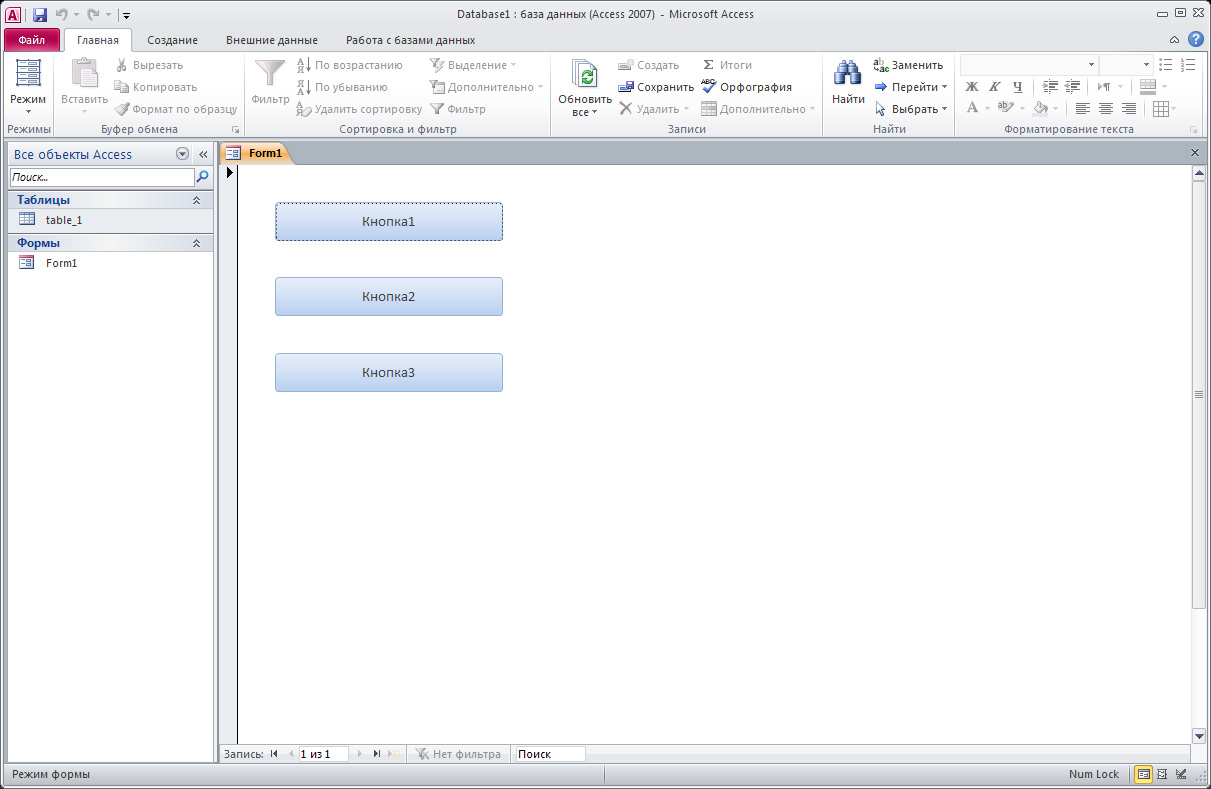Продолжаем знакомиться с устройством MS Access. В предыдущей части мы рассмотрели вкладку "Файл" главного меню и связанные с ней нюансы настроек. В этой части речь пойдет о вкладке "Главная". Это вкладка, на которую мы попадаем при открытии какой-либо базы данных. 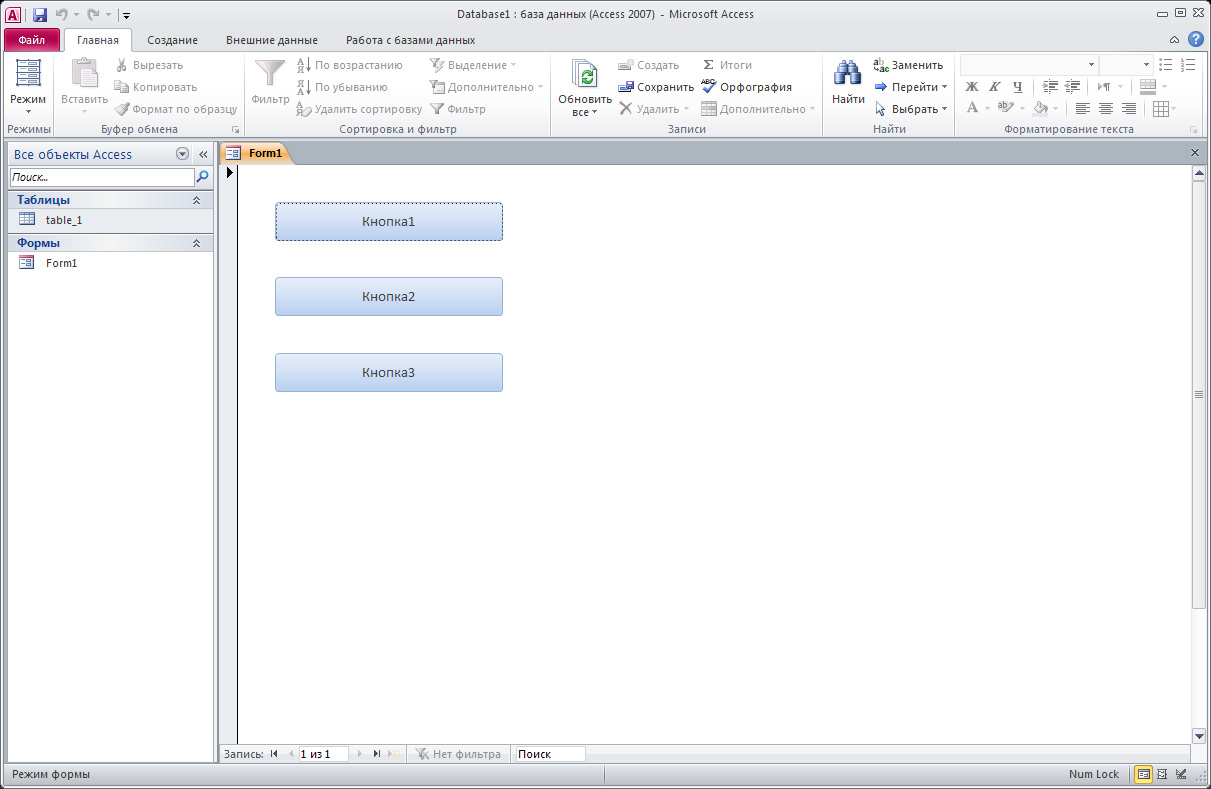
На картинке приведен простейший пример того, как будет выглядеть открытая база. Сверху горизонтально расположено меню доступных действий для данной вкладки. Чаще всего в нем придется пользоваться разделом "Режимы" для переключения между режимами работы. Содержание списка режимов будет зависеть от объекта, с которым вы будете работать. Список этих объектов находится в левой части экрана. Там будут отображаться все талицы, формы и модули данной базы. Для удобства работы объекты сгруппированы между собой по типу. И, наконец, оставшаяся часть - это рабочая область. Именно в ней у нас будут отображаться все открытые для работы объекты. Теперь немного подробнее о процессе программирования. У всех приложения MS есть встроенный редактор Visual Basic. Чтобы перейти к нему, досаточно нажать сочетание клавиш "Alt"+"F11". Каждому элементу формы, выполняющему какое-либо действие, принадлежит некоотрый участок кода в Visual Basic. Для того, чтобы этот участок найти есть два способа: Первый способ Открыть редактор Visual Basic и по имени элемента найти строку вида "Private Sub Имя_элемента_Click()". Это будет началом искомого нами участка. Дальше вплоть до строчки "End Sub" будет располагаться выполняемый код. Этот метод удобен, когда имеете дело с 1-2 элементами. А если их 10? И у каждого по сотне строчек кода? Как раз для таких ситуаций и есть второй способ. Второй способ Необходимо перейти в режим конструктора. После чего кликнуть правой кнопкой мыши на элементе, код которого нужно найти. Из выпадающего меню нужно выбрать пункт "Обработка событий". После этого автоматически откроется редактор Visual Basic и курсор будет установлен в начало нужного нам участка кода. Именно этим способом рекомендую пользоваться.
|